Редактиране и сортиране на слайдове - Създавайте презентации в Power Point
Нека сега разгледаме различните режими на работа на програматаPower Pointс вашата презентация. Показването на слайдове на екрана е възможно в пет режима, като трите основни съответстват на бутоните в долния ляв ъгъл на работната зона на прозореца на програмата. Осигурен е и достъп до различни режими на представяне през менюто Изглед.
Нормален режим- показва структурата на презентацията в лявата част на прозореца, а избраната в дясната част. Този режим е по подразбиране.
Режим за сортиране на слайдове- използва се за пренареждане на слайдове в презентация чрез плъзгане и пускане.
Слайдшоу- Показва слайдовете на презентацията в зададена последователност.
Прегледайте всички слайдове във вашата презентация.
Преминаването към слайд по неговото име може също да се извърши с помощта на командата от менютоОтиди на слайд.
Отидете на слайдКонцепция на прозорец

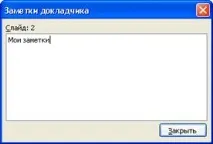
В нормален режим направените бележки се записват в областтаБележки за слайдове:
Друга възможност е да добавите ръкописни бележки към слайда с помощта на бутона Pen. Елементите от менюто ви позволяват да изберете вида на писалката и цвета на мастилото.


Можете също да прекъснете слайдшоуто с командатаКрай на слайдшоуто.
Досега, когато създавахме нашето слайдшоу, ние се опитвахме да фокусираме вниманието си върху всеки отделен слайд, опитвайки се да го направим възможно най-добър. Въпреки това, за да се представи една презентация пред широка публика, има значение и редът, в който са подредени слайдовете.
Превключете в режим на сортиране на слайдове с помощта на командата от менютоПреглед - сортиране на слайдовеили чрез бутонаРежим на сортиране на слайдове.
Изгледът за сортиране на слайдове показва миниатюри на всички слайдове, които саМожете да плъзнете и пуснете, за да размените. Докато плъзгате и пускате, се появява вертикална линия, която показва къде сортировачът ще вмъкне слайда.
Нека променим реда на слайдовете в презентацията с помощта на сортирача.
Преместете слайд"Основни елементи на прозорец"на ново място - след слайд"Изгледи на Windows". Проверете реда на слайдовете:
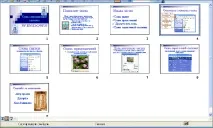
Скрийте следните слайдове:Прозорци на папки, Прозорци на приложения, Диалогови прозорци, Прозорци за помощ.
Моля, обърнете внимание: номерът на скрития слайд се показва със зачертано.
Вижте презентацията си в режимСлайдшоу.
Върнете се към нормален режим за следващата задача.